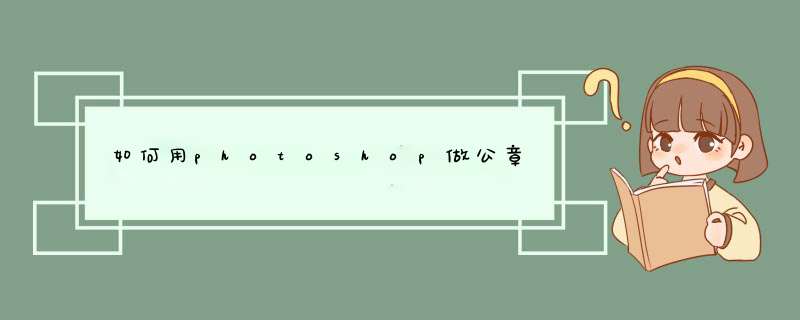
用photoshop做公章的方法步骤如下:
1、首先打开ps,然后在PS内新建一个文件然后在工具箱内找到椭圆形选项。
2、选择椭圆形在新建的文件内按下shift将画出一个圆形,然后再在工具箱内找到自定义形状选项,点击该选项在属性里选择五角星形选项。
3、选择五角星形在刚刚绘制的圆形内画出一个五角星形,并调节其位置和大小。
4、再在工具箱内找到文字选项。
5、选择文字工具我们在圆形内输入文字即可成功使用photoshop做公章。
今天就来给各位讲讲怎样快速把上的公章抠出来,需要的可以参考使用。1、 把鼠标扫到菜单栏的位置,然后点击文件右键打开的命令,接着把需要提取样章的载入到文件当中。
2、 使用快捷键ctrl+j键复制图层,在菜单栏中找到选择然后选择色彩范围的命令。
3、 通过拾色器点击画布的背景颜色。
4、 将颜色色差调节到合理的范围,向下方所示的图一样,色彩越分明越好,知道出现完成的样章样式就可以啦。
5、 然后继续在菜单栏中找到选择紧接着看到如图所示的样子找到反向的命令就可以啦。
6、 把这张图保存下来就可以啦,可以使用快捷键ctrl+j进行复制。
7、 然后就是下面的效果,公章移动后如下图所示,可以自由移动到任何位置。
以上的就是关于怎样快速把上的公章抠出来的内容介绍了。
日常工作中,偶尔需要在PS中快速抠取红章。今天就给大家带来具体的 *** 作方法,一起来看看吧。
1、首先打开ps软件之后,选择需要抠的红章,然后用边框框起来。
2、在“选择”选项中,选择“色彩范围”。
3、在d出框内点击“吸管”,吸一下红章。
4、最后拉大d出框中的“颜色容差”数值,这样红章就出来了。
欢迎分享,转载请注明来源:内存溢出

 微信扫一扫
微信扫一扫
 支付宝扫一扫
支付宝扫一扫
评论列表(0条)